Come aggiornare il software Autel MaixTPMS TS508/TS508WF

Questo post ti guiderà su come eseguire gli aggiornamenti software per il tuo strumento Autel MaxiTPMS TS508 / TS508WF TPMS.

1. Aggiornamento software TS508
Vai su autel.com/us/, vai su “Assistenza e supporto” e fai clic su “Download software”.
Fai clic su Maxi PC Suite e vedrai due diverse versioni che offrono supporto sia per Windows che per Mac, fai clic su Scarica la versione che preferisci.
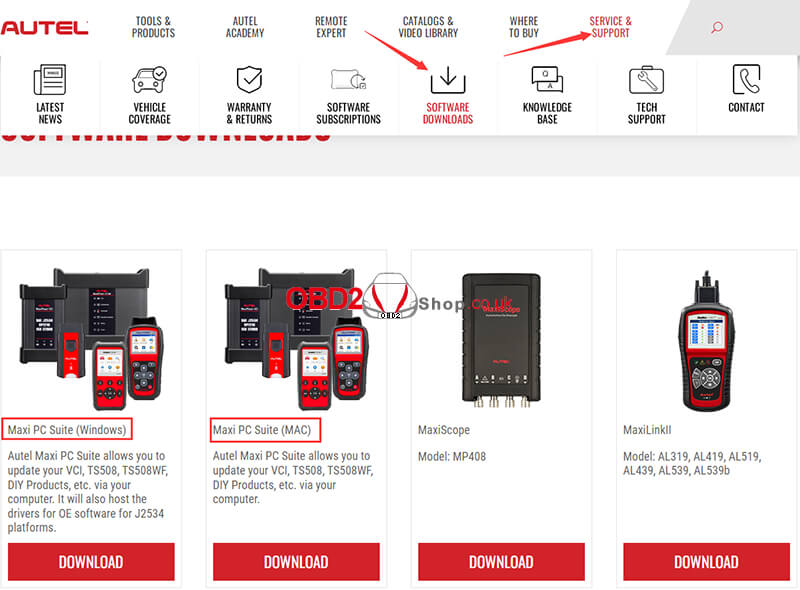
Fare clic sul file una volta scaricato per iniziare l’installazione, la procedura guidata di installazione ti guiderà attraverso il processo fino al completamento dell’installazione del software.
Ora dovresti notare un’icona di Maxi PC Suite sul desktop.
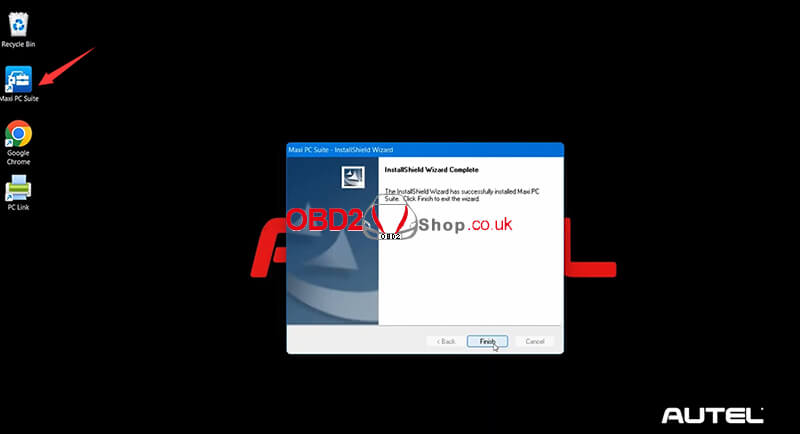
Ora collega lo strumento TS508 al computer utilizzando una porta USB, vai al menu del mio dispositivo sul ts508 e scegli la modalità “Aggiorna”.
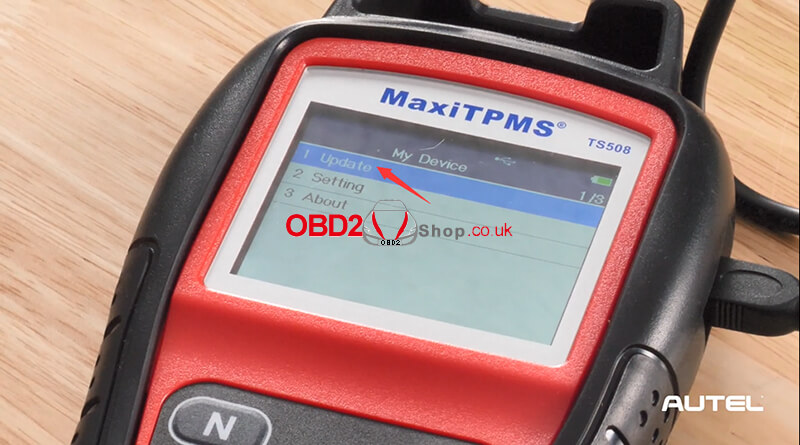
Una volta visualizzata chiaramente la modalità di aggiornamento sullo schermo del TS508, fare doppio clic sull’icona Maxi PC Suite sul desktop per avviare il programma di aggiornamento.
Il software dovrebbe riconoscere automaticamente lo strumento a condizione che sia stato registrato e visualizzare gli aggiornamenti disponibili.
Fare clic sul pulsante Aggiorna per iniziare il processo di installazione dell’aggiornamento.
Una volta completato, scollega semplicemente lo strumento e sei pronto.

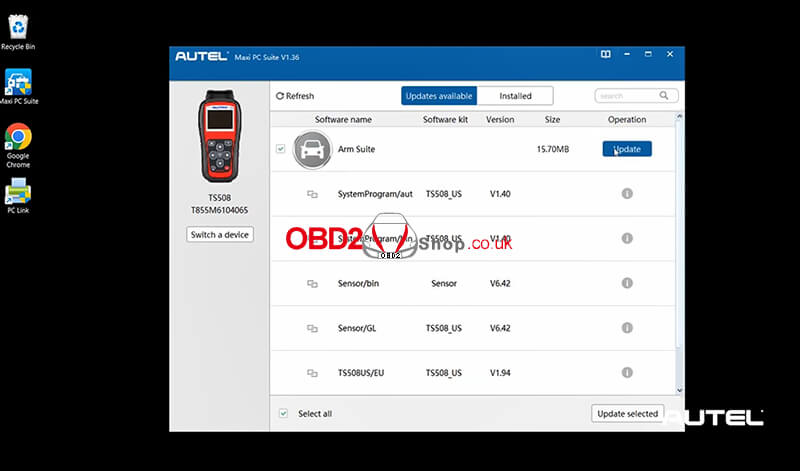
Nota: se il tuo strumento non è mai stato aggiornato, prima che vengano visualizzati gli aggiornamenti, il programma Maxi PC Suite ti chiederà di registrare lo strumento e dovrai creare un account Autel utilizzando un’e-mail e una password univoche.
Dopo aver inserito le informazioni, fai clic su “Invia codice di verifica” e verrà inviata un’e-mail al nome utente fornito contenente un codice di verifica per il tuo nuovo account.
Vai alla tua e-mail per recuperare il codice e digitalo nella Maxi PC Suite, se non vedi immediatamente un’e-mail da Autel, controlla la tua cartella spam nel caso in cui si trovi lì.
Una volta inserite tutte le informazioni, potrai passare agli aggiornamenti disponibili e installarli sul tuo TS508.

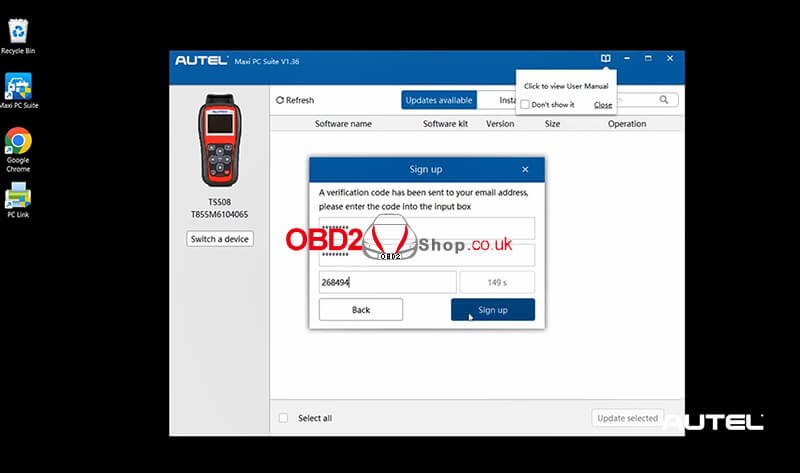
2. Aggiornamento software TS508WF
Il TS508WF offre agli utenti la scelta tra l’aggiornamento tramite un cavo USB collegato al PC o tramite una connessione Internet wireless.
Ecco come utilizzare una rete Wi-Fi per aggiornare lo strumento.
La prima cosa che dovremo fare è connetterci a una rete wireless.
Segui la selezione del menu sullo strumento, visualizza le reti disponibili e scegli quella corretta, ora dovrai inserire la password Wi-Fi per connetterti.
Sul TS508WF sotto il mio dispositivo scegliere di aggiornare tramite Wi-Fi.
Sia la registrazione dello strumento che la procedura di aggiornamento possono essere completate direttamente dal TS508WF senza la necessità di essere collegati a un PC.
Una volta registrato puoi ora aggiornare lo strumento, assicurati di essere in un’area con un forte segnale wifi in modo che il download non venga interrotto dopo alcuni minuti il download sarà completato.



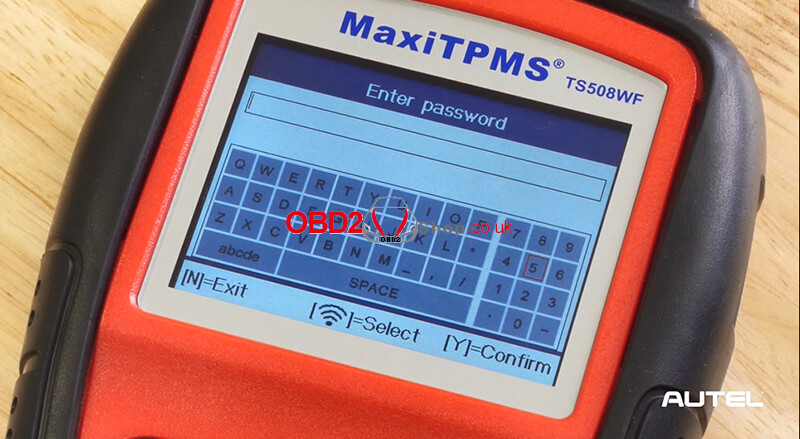

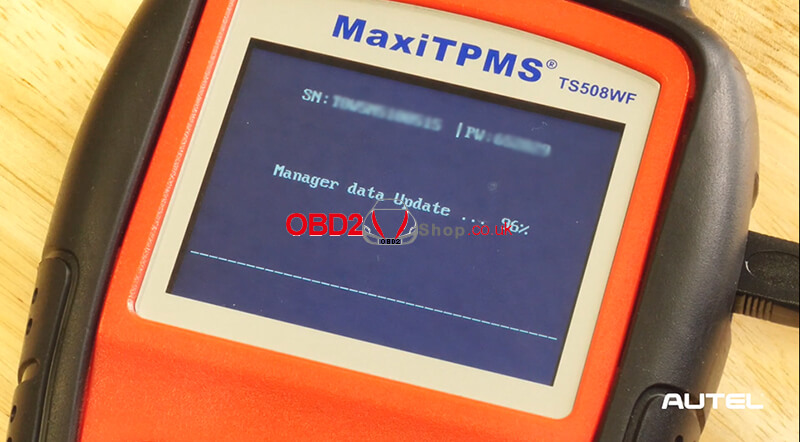
Quanto sopra è l’intero processo di aggiornamento del software TS508/TS508WF, per ulteriori servizi tecnici, seguire http://blog.obd2shop.co.uk/


